win11如何调整文件夹顺序 如何自定义文件夹顺序
更新时间:2024-02-29 10:42:06作者:jiang
随着Windows 11的发布,许多用户开始探索新的操作系统中的功能和优化之处,其中一个备受关注的问题是如何调整文件夹的顺序以及如何自定义文件夹的顺序。在Windows 11中,用户可以通过简单的步骤来实现这一目标。不仅可以按照个人喜好对文件夹进行排序,还可以根据不同的需求对其进行自定义。这样的功能使得文件管理更加高效和个性化,让用户能够更好地组织和管理自己的文件和文件夹。在本文中我们将详细介绍如何在Windows 11中调整文件夹顺序和自定义文件夹顺序,帮助读者更好地利用这些功能。
操作方法:
1.点击查看
首先鼠标右击电脑桌面的空白处,点击查看。
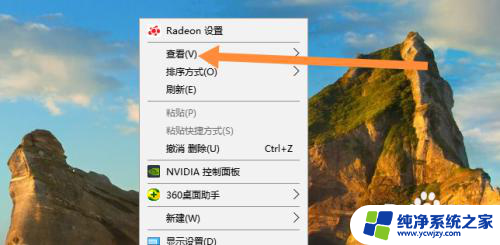
2.关闭自动排列图标
然后去掉下面的自动排列图标的选项。
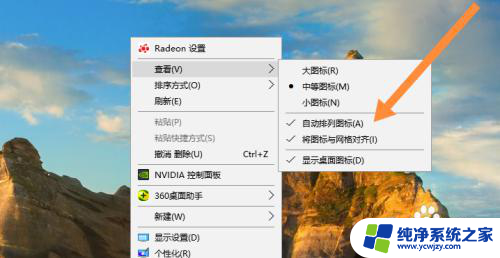
3.移动文件夹
然后选择文件夹,用鼠标点击文件夹。

4.文件夹就调顺序
最后文件夹的顺序即可调好。

以上就是win11如何调整文件夹顺序的全部内容,碰到同样情况的朋友们可以参照小编的方法来处理,希望能够对大家有所帮助。
win11如何调整文件夹顺序 如何自定义文件夹顺序相关教程
- win11文件夹中怎么调整文件顺序
- 怎么更改win11文件夹的样子 Win11系统如何自定义文件夹样式
- win11如何把多个应用程序放到一个文件夹 如何在win11中将文件夹视图应用到全部文件夹
- win11 文件夹缩略图 Win11如何调整文件夹缩略图大小
- win11怎么改c盘用户文件夹名称 Win11如何重命名用户文件夹
- win11文件排序 Win11如何按文件类型进行排序
- win11查看局域网共享文件夹 如何在Win11上查看共享文件夹
- win11文件夹默认只读 Win11文件夹无法取消只读属性如何解决
- win11系统如何调整文件夹图标位置
- windows文件夹缩略图 Win11如何打开文件夹缩略图
- win11开启讲述人后屏幕没有颜色怎么办
- win11查看计算机名
- win11 桌面备忘录
- 关掉win11自带软件的自动更新功能
- win11禁用 高级启动
- win11清除系统垃圾
win11系统教程推荐
win11系统推荐